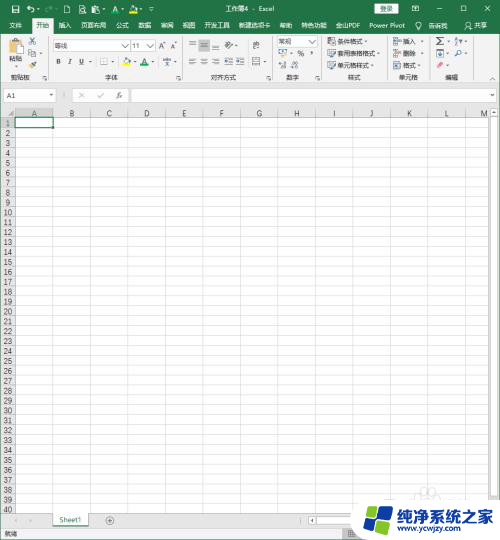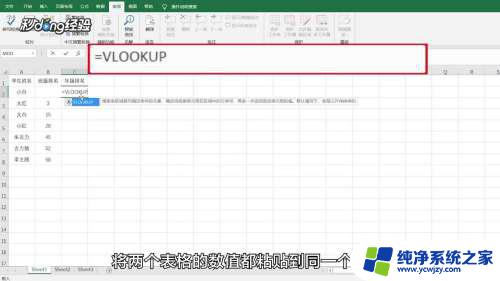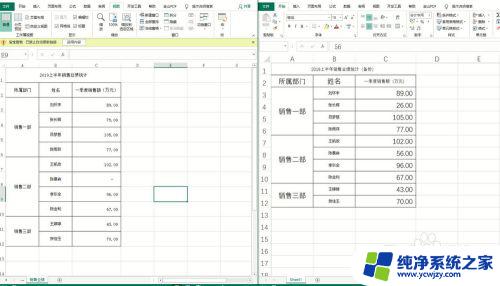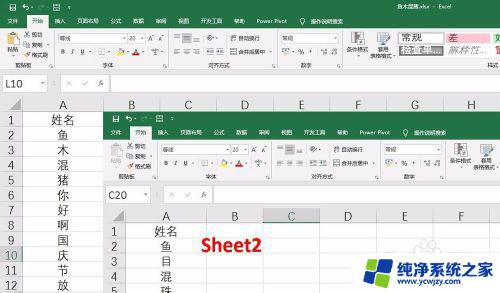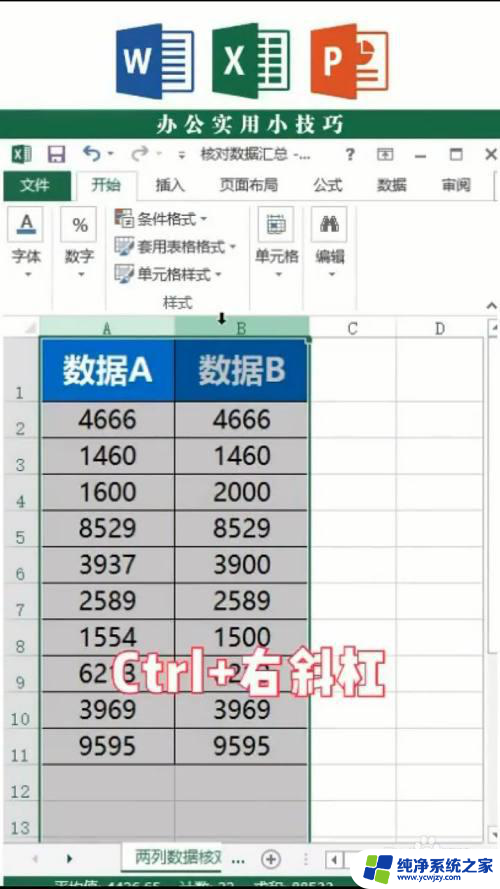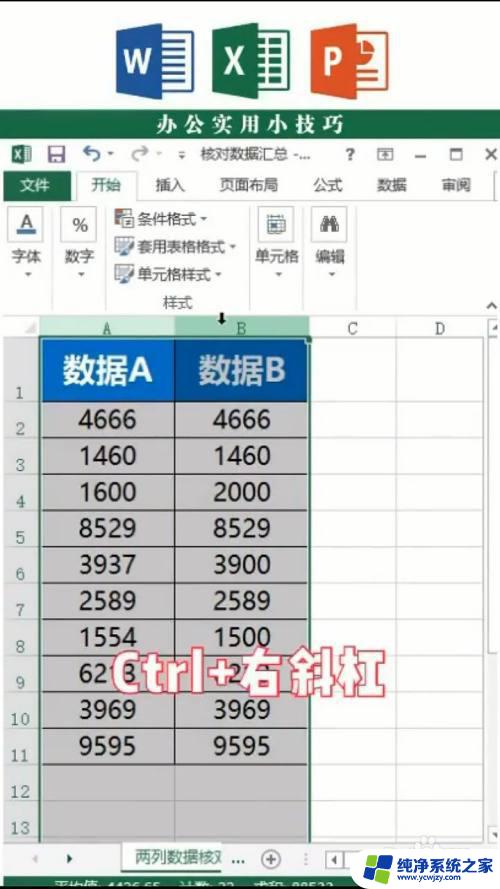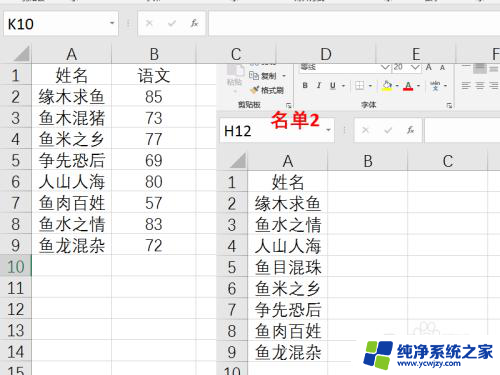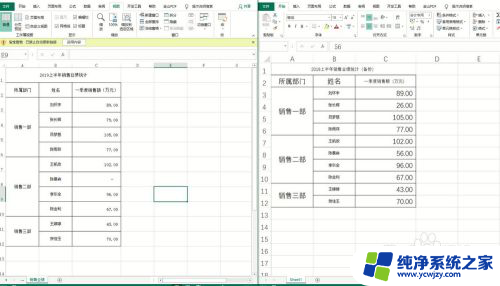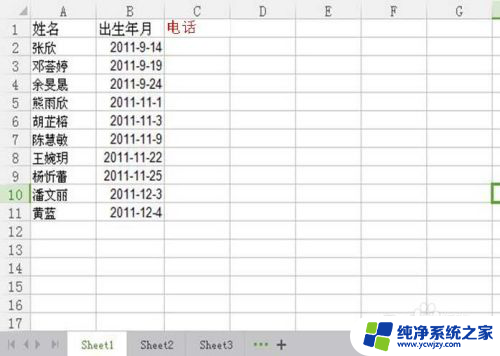vlookup如何比对两个excel表格相同数据
在Excel中,vlookup函数是一种非常常用的功能,可以帮助我们快速比对两个表格中相同的数据,通过使用vlookup函数,我们可以在不同的Excel表格中快速查找相同的数据,并进行比对。这项技巧在处理大量数据时非常实用,可以帮助我们节省大量的时间和精力。接下来让我们一起探讨如何利用vlookup函数来比对两个Excel表格中相同的数据。
方法如下:
1.Excel表格中Sheet1和Sheet2的A列中有部分相同数据,如下图所示。将相同的数据找出来。
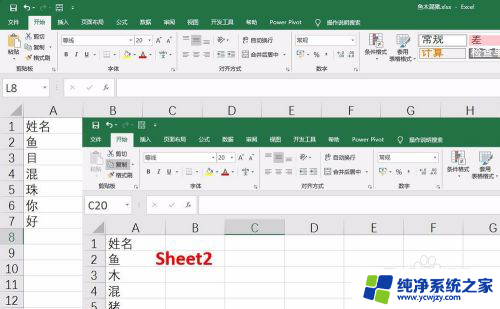
2.在Sheet1中输入Vlookup函数,第一个参数设置为对应单元格。然后输入逗号,点击Sheet2选择A列,如下图所示。
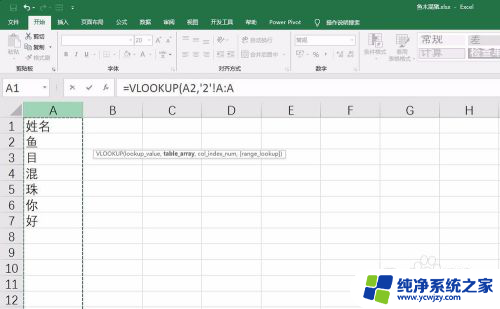
3.继续补充第三个参数为1,第四个参数省略,结束公式输入,如下图所示。
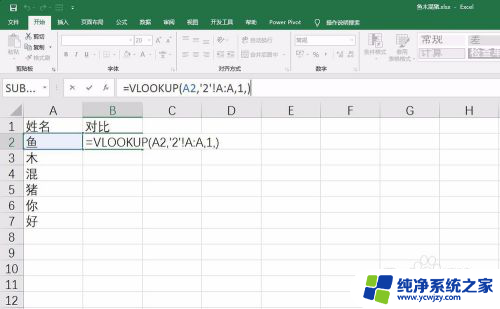
4.双击往下填充公式,如下图所示。
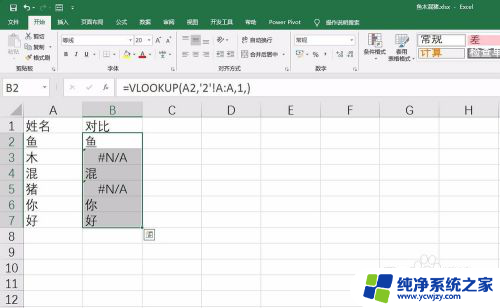
5.点击“数据”中的“筛选”,如下图所示。
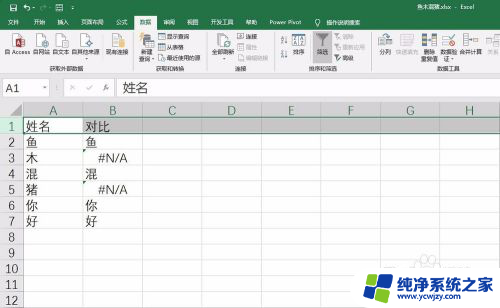
6.在Vlookup函数所在列筛选中,取消勾选“#N/A”,如下图所示。
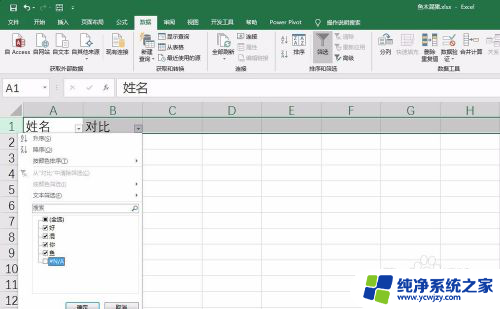
7.这样,筛选出来的数据就是两个表中相同的数据,如下图所示。
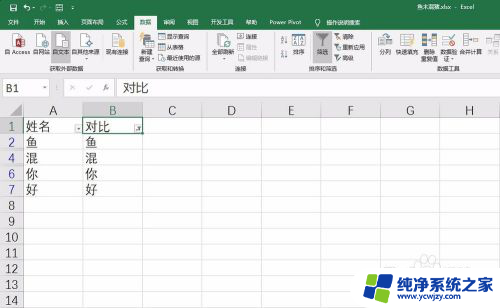
以上是如何使用vlookup来比对两个excel表格中相同数据的全部内容,如果您遇到了相同的问题,可以参考本文中介绍的步骤来进行修复,希望对大家有所帮助。